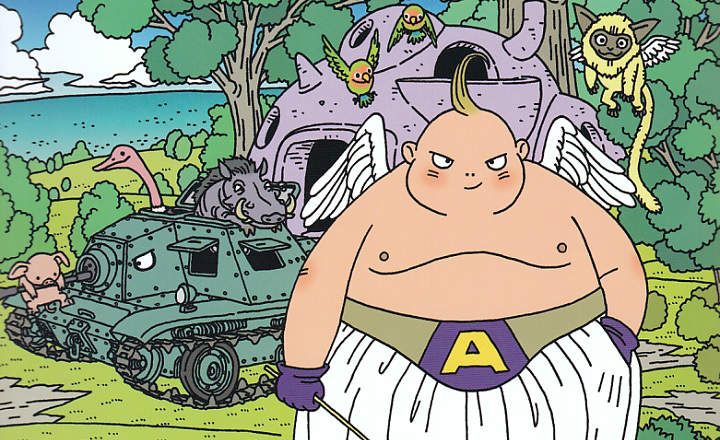GPS ir galvenais mobilo tālruņu rīks. Bez tā lielākā daļa lietotāju nevarētu izmantot tādas lietotnes kā Google Maps, Waze vai jebkuru citu lietojumprogrammu, kurai ir nepieciešami mūsu atrašanās vietas dati, lai tie darbotos. Vai jūsKas notiek, ja mūsu tālruņa GPS nedarbojas vai parāda kļūdu?
Šodienas apmācībā mēs to redzēsim kā pārkalibrēt GPS un labot visas atrašanās vietas kļūdas operētājsistēmā Android. Uzmanīgi, jo šis ieraksts izskatās diezgan interesants!
Daži iepriekšējie pielāgojumi, lai izvairītos no kļūdām ar GPS
Ja mēs izmantojam lietotni, kas izmanto GPS, un tā nedarbojas pareizi vai laiku pa laikam rada kļūdas, mēs varam veikt tālāk norādītās iepriekšējās korekcijas.
Iespējot augstas precizitātes atrašanās vietu
Android atrašanās vietas pakalpojumam ir 3 dažādi režīmi:
- Tikai ierīce: Nosakiet atrašanās vietu tikai ar GPS.
- Akumulatora taupīšana: nosakiet atrašanās vietu, izmantojot WiFi, Bluetooth vai mobilos tīklus.
- Augsta precizitāte: nosakiet atrašanās vietu, izmantojot GPS, WiFi, Bluetooth vai mobilos tīklus.
Protams, vislabāk darbojas “augstas precizitātes” režīms, kas izmanto visus pieejamos pakalpojumus, lai noteiktu mūsu pozīciju.
Lai aktivizētu augstas precizitātes atrašanās vietu:
- Mēs gatavojamies "Iestatījumi -> Drošība un atrašanās vieta -> Atrašanās vieta"Un mēs pārliecināmies, ka Google atrašanās vietas precizitāte tas ir aktivizēts.

- Operētājsistēmā Android 10 šis iestatījums atrodas "Iestatījumi -> Atrašanās vieta -> Papildu -> Google atrašanās vietas precizitāte«.
Vecajās Android versijās mēs to atradīsim "Iestatījumi -> Atrašanās vieta"Izvēlnes ietvaros"Režīms”.

Tas var šķist muļķīgi, taču, šādi iestatot tālruņa atrašanās vietu, tiek novērstas daudzas GPS problēmas. Īpaši ar tiem tālruņiem, kuriem ir vājš GPS signāls.
Pārbaudiet, vai lietotnei ir piekļuve atrašanās vietas pakalpojumam
Ja problēma ir ar vienu pieteikumu, ir ērti pārbaudīt, vai lietojumprogramma ir iespējotas atrašanās vietas atļaujas. Lai to izdarītu, mēs veicam šādas darbības:
- Mēs ienācām"Iestatījumi -> Atrašanās vieta -> Lietotnes atļauja«.
- Šeit mēs atradīsim instalēto lietojumprogrammu sarakstu, kas iedalītas 3 grupās: «Atļauts«, «Atļauts tikai valkāšanas laikā" un "Bez atļaujas«.
- Ja lietotne parādās sarakstā «Bez atļaujas«, Mēs noklikšķināsim uz tā un aktivizēsim opciju»Atļaut, ja lietotne tiek izmantota«.

Atstājiet WiFi aktivizētu
Dažas programmas un spēles izmanto palīgsistēmas. Tas nozīmē, ka viņi izmanto gan GPS satelītus, gan tuvāko telefona torni, gan WiFi, lai pēc iespējas labāk atrastu mūs.
Tāpēc, ja lietotne kartē jūs neatrod pareizi, aktivizējiet savas Android ierīces WiFi signālupat ja jums neizdodas izveidot savienojumu ar nevienu bezvadu tīklu.
Atveriet Google Maps
Tas ir diezgan ziņkārīgs triks. Ja atveram lietotni Google Maps un atstājam to darboties fonā, daudzas lietotnes, kas izmanto GPS, pēkšņi sāk darboties pareizi.
Tas ir, ja Google Maps mūs pareizi atrod, visticamāk, to izdarīs arī citas mūsu mobilajā ierīcē instalētās lietotnes.
Instalējiet GPS signāla pastiprinātāju
Vēl viena alternatīva, ko varam izmēģināt, it īpaši, ja mūsu GPS signāls ir vājš, ir instalēt GPS pastiprinātājs Kas "Aktīvs GPS — GPS pastiprinātājs«.

 Lejupielādēt QR kodu ActiveGPS — GPS pastiprinātājs Izstrādātājs: Anagog Cena: Bezmaksas
Lejupielādēt QR kodu ActiveGPS — GPS pastiprinātājs Izstrādātājs: Anagog Cena: Bezmaksas Šī bezmaksas lietojumprogramma ir atbildīga par pakalpojuma palaišanu fonā, kas visu laiku uztur aktīvo GPS sensoru, izvairoties no aukstās iedarbināšanas un piedāvā precīzāku navigāciju un izsekošanu.
Kā notīrīt kešatmiņas datus un atkārtoti kalibrēt GPS operētājsistēmā Android
Ja šobrīd mūsu problēma ir tā, ka GPS piedāvā nepareizu atrašanās vietu un pilnībā neatbilst realitātei, mums var būt nepieciešams to atkārtoti kalibrēt.
Ir tādas lietotnes kā viltus GPS, kas tiek izmantotas, lai manipulētu ar termināļa atrašanās vietu, un daudzas reizes tās izraisa postījumus.
Ja mūsu GPS strādā, bet viņš ir pilnīgi dezorientēts, mēs varam to vēlreiz kalibrēt, izmantojot lietotni "GPS statuss un rīklodziņš”.

 Lejupielādēt QR koda GPS statusu un rīklodziņu Izstrādātājs: EclipSim Cena: Bezmaksas
Lejupielādēt QR koda GPS statusu un rīklodziņu Izstrādātājs: EclipSim Cena: Bezmaksas Lai atkārtoti kalibrētu GPS sensora signālu, mums vienkārši jāinstalē lietotne (tā ir bezmaksas) un jāveic šādas darbības:
- Mēs parādām lietotnes sānu izvēlni.
- Klikšķiniet uz "Pārvaldiet A-GPS statusu”.
- Mēs izvēlamies "Atjaunot" priekš notīrīt visus datus no GPS kešatmiņas.

Ja pēc šīs darbības mums joprojām ir problēmas ar GPS, mēs atgriezīsimies tajā pašā izvēlnē un tā vietā, lai "Atjaunot"Mēs noklikšķināsim uz"Lejupielādēt" priekš iegūt atrašanās vietas datus no ārējiem avotiem (tas ir, internetā). Tas uz dažām dienām padarīs mūsu GPS ātrāku.
Sīkāk ņemiet vērā, ka "GPS statuss un rīklodziņš" arī ļauj mums pārkalibrēt kompasu un noliekt un noliekt No ierīces.
Ja jums joprojām ir GPS kļūdas, izmēģiniet tālāk norādītās darbības
Ja GPS joprojām rada problēmas, mēs varam pārbaudīt vēl dažas lietas.
Atrašanās vietu vēsture ir iespējota
Dažām Android lietotnēm ir jābūt atrašanās vietu vēsture aktivizēts, lai darbotos pareizi.
Jaunākajās Android versijās:
- Iet uz "Iestatījumi -> Drošība un atrašanās vieta -> Atrašanās vieta«.
- Klikšķiniet uz "Google atrašanās vietu vēsture"Un pārliecinieties, ka"Atrašanās vietu vēsture"Tas ir aktivizēts.

Vecākās Android versijās:
- Iet uz "Iestatījumi -> Atrašanās vietas -> Atrašanās vietu vēsture”.
- Pārliecinieties, vai cilne "Aktivizēts" Tas ir iekšā "Jā"Kā tas redzams zemāk esošajā attēlā.

Atspējot uzstāšanās vietas
Ja vien mums nepatīk mērcēt ar savu mobilo, maz ticams, ka tas ir mūsu problēmas cēlonis. Jebkurā gadījumā tas nekad nav sāpīgi to pārbaudīt.
- Iet uz "Iestatījumi -> Sistēma -> Tālruņa informācija”.
- Noklikšķiniet uz 7 reizes uz būvējuma numura, lai atvērtu izstrādātāja opcijas.

- Atgriezties uz "Iestatījumi -> Sistēma"Un ievadiet"Izstrādātāja iespējas«.
- Pārbaudiet, vai nav atlasīta neviena lietotneIzvēlieties lietojumprogrammu, lai simulētu atrašanās vietu”.
- Dažām Android versijām ir arī opcija "Pārbaudes vietas”. Ja tas ir mūsu gadījumā, pārliecināsimies, ka tas ir atspējots.

Visbeidzot, ja mums ir problēma ar GPS signālu ar konkrētu lietojumprogrammu, mums tā ir jānovērtē problēma var būt lietotnē, nevis mūsu GPS. Šādā gadījumā ieteicams notīrīt lietotnes kešatmiņas datus un atkārtoti instalēt to.
Vai jūs zināt citus padomus vai trikus, kā Android ierīcē atrisināt GPS signāla kļūdas? Ja tā, nevilcinieties apmeklēt komentāru sadaļu.
Tev ir Telegramma uzstādīts? Saņemiet katras dienas labāko ziņu vietnē mūsu kanāls. Vai arī, ja vēlaties, uzziniet visu no mūsu Facebook lapa.